自动化设备机修:{移动硬盘}_制作PE启动+镜像文件+安装系统+刻录光盘【分享】【1楼新增镜像+ISO】 ...
来源:百度文库 编辑:九乡新闻网 时间:2024/04/28 19:28:14
步骤依次如下:
1:用“WinPM”工具为移动硬盘分区;(我的移动硬盘第一分区被认成K、第二分区被认成O)
 2007-6-30 17:27 上传下载附件 (30 KB)
2007-6-30 17:27 上传下载附件 (30 KB)
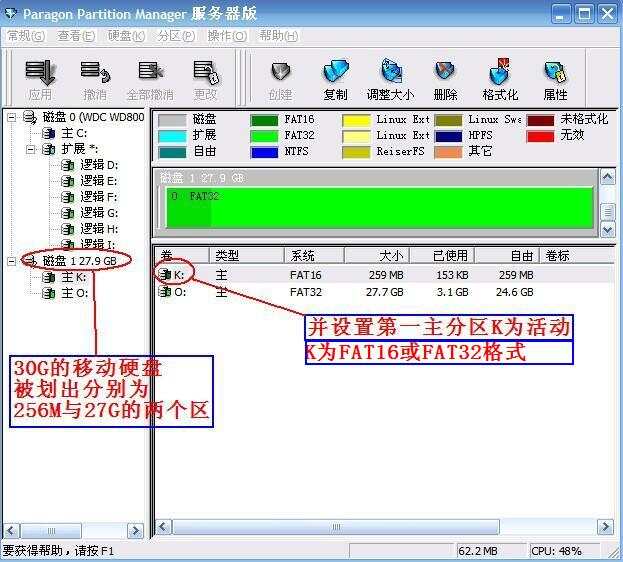 2008-4-5 13:28 上传下载附件 (72 KB)
2008-4-5 13:28 上传下载附件 (72 KB)
2:把“网络pe_移动硬盘+u盘_制作文件[0803更新]”解压到非移动硬盘分区内;比如“I”盘;
 2007-6-30 17:27 上传下载附件 (88 KB)
2007-6-30 17:27 上传下载附件 (88 KB)
3:复制或剪切“网络pe_移动硬盘+u盘_制作文件[0803更新]”内的“NTLDR”“RXPE.COM”“RXPE.IM_”“RXPE.SIF”剩下“NTBOOT.EXE”;
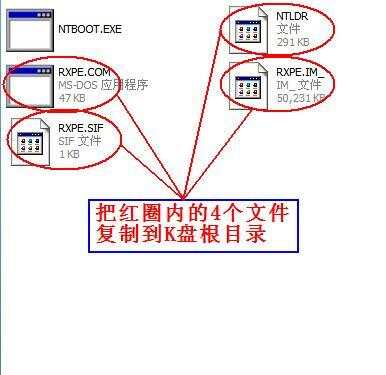 2007-6-30 17:27 上传下载附件 (25 KB)
2007-6-30 17:27 上传下载附件 (25 KB)
 2007-6-30 17:27 上传下载附件 (44 KB)
2007-6-30 17:27 上传下载附件 (44 KB)
4:依次打开“开始”-“所有程序”-“附件”-“命令提示符”;写引导到移动硬盘第一分区即K盘;
 2007-6-30 17:29 上传下载附件 (106 KB)
2007-6-30 17:29 上传下载附件 (106 KB)
5:把下载回来的系统安装文件以及常用软件复制或剪切到移动硬盘第二分区以备用;比如:Drive虚拟光驱、WinPM分区工具、Windows 环境下使用的Ghost 11等等
6:重启电脑;
7:进“BIOS”设置电脑“第一启动”为“USB-HDD”后重启电脑;
→→BIOS设置点这里
8:等待进入PE;
9:进入PE后,“我的电脑”情况;
 2007-6-30 17:29 上传下载附件 (109 KB)
2007-6-30 17:29 上传下载附件 (109 KB)
接下来可以格非移动硬盘分区;
然后把事先放置在移动硬盘第二分区的系统文件和相关软件复制或剪切到非移动硬盘分区内;
最后就可以按照论坛其他教程安装系统了!
提示:
如上图显示C盘为“移动硬盘第一分区”,为防止我们在安装系统的时间出错,我们可以把“移动硬盘第二分区”的系统文件以及其他相关软件拿出来以后,重启PE,在滚动条的时间,拔掉移动硬盘,到了PE桌面后,盘符就正常了!如下图所示
 2007-6-30 17:30 上传下载附件 (67 KB)
2007-6-30 17:30 上传下载附件 (67 KB)
↑直接点击上面图片可看全图
PE环境下安装系统相关教程↓
pe免光驱无人值守安装操作系统通用教程
用YlmF PE 工具箱 Y1.1纯净安装GHOST版/安装版系统的图文教程
Ghost系统安装教程图解
如何使用GHOST备份或恢复你的镜像图文+视频教程
关于如何不刻盘和不用光驱安装GHOST系统的教程
1:用“WinPM”工具为移动硬盘分区;(我的移动硬盘第一分区被认成K、第二分区被认成O)
2:把“网络pe_移动硬盘+u盘_制作文件[0803更新]”解压到非移动硬盘分区内;比如“I”盘;
3:复制或剪切“网络pe_移动硬盘+u盘_制作文件[0803更新]”内的“NTLDR”“RXPE.COM”“RXPE.IM_”“RXPE.SIF”剩下“NTBOOT.EXE”;
4:依次打开“开始”-“所有程序”-“附件”-“命令提示符”;写引导到移动硬盘第一分区即K盘;
5:把下载回来的系统安装文件以及常用软件复制或剪切到移动硬盘第二分区以备用;比如:Drive虚拟光驱、WinPM分区工具、Windows 环境下使用的Ghost 11等等
6:重启电脑;
7:进“BIOS”设置电脑“第一启动”为“USB-HDD”后重启电脑;
→→BIOS设置点这里
8:等待进入PE;
9:进入PE后,“我的电脑”情况;
接下来可以格非移动硬盘分区;
然后把事先放置在移动硬盘第二分区的系统文件和相关软件复制或剪切到非移动硬盘分区内;
最后就可以按照论坛其他教程安装系统了!
提示:
如上图显示C盘为“移动硬盘第一分区”,为防止我们在安装系统的时间出错,我们可以把“移动硬盘第二分区”的系统文件以及其他相关软件拿出来以后,重启PE,在滚动条的时间,拔掉移动硬盘,到了PE桌面后,盘符就正常了!如下图所示
↑直接点击上面图片可看全图
PE环境下安装系统相关教程↓
pe免光驱无人值守安装操作系统通用教程
用YlmF PE 工具箱 Y1.1纯净安装GHOST版/安装版系统的图文教程
Ghost系统安装教程图解
如何使用GHOST备份或恢复你的镜像图文+视频教程
关于如何不刻盘和不用光驱安装GHOST系统的教程
{移动硬盘}_制作PE启动+镜像文件+安装系统+刻录光盘【分享】【1楼新增镜像+ISO】 ...
制作可启动ISO光盘镜像
nero8刻录镜像文件(iso文件),nero8刻录iso镜像文件制作成可启动光盘_俯仰天...
nero8刻录镜像文件(iso文件),nero8刻录iso镜像文件制作成可启动光盘_俯仰天...
光盘刻录手册:镜像文件制作
怎么用nero刻录系统iso光盘镜像
如何把光盘制作ISO镜像文件(WINISO)
虚拟启动光盘-从ISO光盘镜像引导系统
常用刻录软件之ISO镜像刻录方法
Alcohol 120%刻录教程:制作镜像文件
nero刻录全教程 包括、音乐、资料、数据和镜像文件ISO
如何做带启动WinPE的U盘且用已存系统的镜像文件来安装系统
刻录、量产U盘必备!将光盘镜像转成ISO - 2011年第11期101版 - 电子版 - ...
如何把一个软盘镜像HBA文件转光盘ISO格式HBA文件 - Unix爱好者家园
怎样制作镜像文件
【原创】U盘装Win7,无需软碟通刻录镜像,把Win7镜像文件拉到U盘就可装系统【申精】
刻录软件Nero9刻录镜像方法全解-光盘刻录(5)w
教你免光驱加载光盘镜像安装系统详细方法!
在AIX 上MOUNT *.ISO镜像文件
学电脑:搞定ISO镜像文件-太平洋电脑网Pconline-[常用]
引导操作系统 我借助ISO镜像文件
三分钟学会将iso文件刻录成光盘
光盘映像文件(ISO)的刻录方法
使用Ultra ISO制作系统安装U盘/移动硬盘 安装win7